"Mi PC ejecuta Windows 10, pero el Reproductor de Windows Media que viene con él no reproduce archivos MOV desde mi videocámara Cannon, ¿cómo solucionarlo?" Hoy en día, MOV se ha convertido en un formato de vídeo de uso común. Fue creado por Apple y es compatible con dispositivos Mac e iOS. Sin embargo, no funciona bien en PC. Esta guía le indicará tres formas de reproducir archivos MOV en Windows 10, para que puedas disfrutar de los vídeos sin problemas.
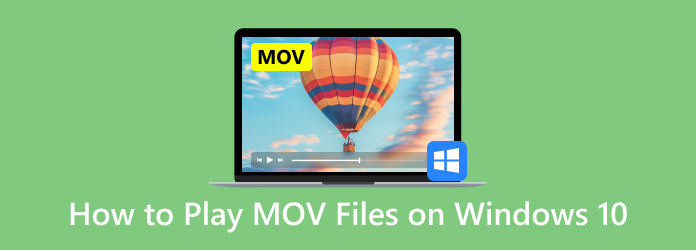
- Parte 1. ¿Qué es un archivo MOV?
- Parte 2. Cómo reproducir MOV en Windows 10 con Windows Media Player
- Parte 3. Cómo reproducir archivos MOV en Windows 10 con Blu-ray Master, el reproductor de Blu-ray gratuito
- Parte 4. Cómo reproducir archivos MOV en Windows 10 con 5KPlayer
- Parte 5. Preguntas frecuentes sobre la reproducción de MOV en Windows 10
| reproductor de medios de Windows | Reproductor de Blu-ray gratuito Blu-ray Master | 5KPugador | |
| Facilidad de uso | 评分: | 评分: | Fácil. |
| Calidad de reproducción | 1080P | 1080P, 4K | 4K, 5K, 8K |
| Controles básicos | • Reproducir, Pausar, Detener, Buscar (barra de progreso). • Control de volumen. • Gestión de listas de reproducción. | • Reproducir, Pausar, Detener, Buscar, Pantalla completa. • Control de volumen. • Creación de listas de reproducción. | • Reproducir, Pausar, Detener, Buscar, Pantalla completa. • Control de volumen. • Selección de subtítulos y pistas de audio. |
| Otras configuraciones avanzadas | Limitado. | Reproducción de Blu-ray/DVD y selección de pistas de subtítulos/audio. | Función AirPlay y DLNA para transmitir contenido de forma inalámbrica hacia/desde otros dispositivos. |
Parte 1. ¿Qué es un archivo MOV?
Antes de reproducir archivos MOV, aprendamos primero qué es el archivo MOV.
El formato de archivo MOV, también conocido como formato de archivo QuickTime (QTFF), es un contenedor multimedia desarrollado por Apple en 1998 para su plataforma QuickTime. Está diseñado para albergar numerosas pistas de datos, como texto, vídeo, audio y metadatos, en un solo archivo. Gracias a su compatibilidad con diferentes códecs (como H.264, HEVC y ProRes) y a la abstracción de referencias de datos, facilita la reproducción sincronizada y la edición sencilla. Además, gracias a su alta calidad y versatilidad, los archivos MOV se utilizan especialmente en el ecosistema de Apple y en la creación de vídeo profesional. Además, son ampliamente compatibles con Windows y las principales plataformas de internet, aunque suelen tener un tamaño de archivo mayor que el de formatos más comprimidos como MP4.
Parte 2. Cómo reproducir MOV en Windows 10 con Windows Media Player
Microsoft ha actualizado Windows Media Player y la última versión ya admite la reproducción de MOV. Siga los pasos a continuación para verificar su WMP y reproducir MOV en Windows Media Player sin software adicional.
Paso 1.Ve a la Comenzar menú en la esquina inferior izquierda, escriba Windows Media Player en el cuadro de búsqueda y ábralo desde el resultado.
Paso 2.Una vez que se abra Windows Media Player, presione Alt + H teclas de su teclado y seleccione Acerca del Reproductor de Windows Media. Aquí puede comprobar la versión en el cuadro de diálogo emergente. Si su versión es 12, continúe con el siguiente paso. De lo contrario, deberá probar otro método o actualizar su reproductor.

Paso 3.De forma predeterminada, Windows Media Player detectará todos los archivos de vídeo en su disco duro. Ve a la vídeos pestaña en el lado izquierdo y busque el archivo MOV. Haz clic derecho en el vídeo y elige Jugar para comenzar a reproducir MOV en Windows Media Player 12.

Nota
Si no puede encontrar el video en el panel Videos, abra una ventana Explorar y busque el archivo MOV. Haga clic derecho en el vídeo, vaya a Abrir con y seleccione reproductor de medios de Windows. Para versiones antiguas de WMP, también puedes instalar el códec MOV para obtener lo que deseas.
Parte 3. Cómo reproducir archivos MOV en Windows 10 con Blu-ray Master Free Blu-ray Player
La segunda forma de reproducir archivos MOV en Windows 10 es usar Reproductor de Blu-ray gratuito Blu-ray MasterEs un completo reproductor MOV para Windows. Importa y reproduce fácilmente archivos MOV. Ofrece reproducción de video de alta calidad con una resolución de hasta 4K. Con la función de lista de reproducción, puedes agregar varios archivos MOV al software y reproducirlos. Puedes controlar la reproducción de video mediante diversas configuraciones, como ajustar el volumen, tomar capturas de pantalla, ajustar los efectos de video, etc. Además, este reproductor MOV para Windows reproduce muchos otros formatos, como MP4, MKV, MP3, AAC, DVD, etc., para satisfacer todas tus necesidades de visualización.
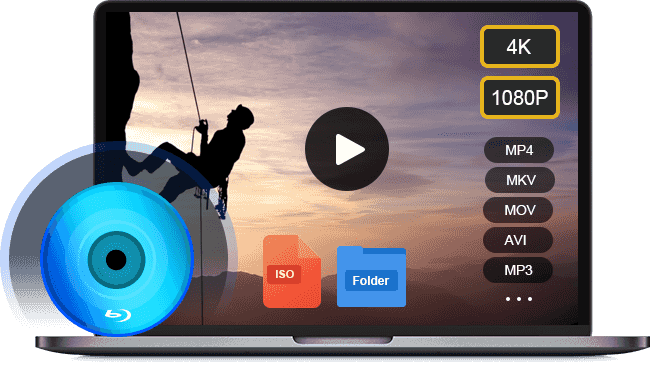
- Admite casi todos los formatos de video, incluido MOV.
- Utilice la aceleración de hardware para acelerar el rendimiento.
- Optimice la calidad de video y audio de forma automática o manual.
Descarga gratis
Para ventanas
Descarga segura
Descarga gratis
para MacOS
Descarga segura
Ahora, síguenos para ver cómo reproducir archivos MOV en Windows 10.
Paso 1.Abrir un archivo MOV
Inicie el mejor reproductor MOV después de descargarlo e instalarlo en su PC. Es completamente gratis y sin límite. Luego tienes dos formas de abrir un archivo MOV en Windows 10. En primer lugar, haz clic en Abrir documento en la interfaz de inicio, busque y abra el archivo MOV en el cuadro de diálogo emergente. Alternativamente, vaya al Archivo menú y abra el vídeo de destino. Para reproducir un vídeo en un disco óptico, presione el botón Disco abierto botón en su lugar.

Paso 2.Controlar la reproducción MOV
Una vez cargado el archivo MOV, comenzará a reproducirse. Ahora, obtendrás varios controles en la parte inferior que te ayudarán a pausar, avanzar o rebobinar rápidamente. El ícono de la cámara se usa para tomar instantáneas mientras se reproduce MOV en Windows 10. Si desea explorar opciones avanzadas, puede encontrarlas en la barra de menú superior.

Nota
Dado que Apple ya no admite QuickTime para Windows, debe ejecutar una versión anterior, que es vulnerable a problemas de seguridad. Si le preocupa la seguridad de sus datos, no utilice QuickTime para Windows y pruebe otros reproductores MOV directamente. O puedes elegir convertir MOV a MP4 formato que sea compatible con Windows 10.
Parte 5. Cómo reproducir archivos MOV en Windows 10 con 5KPlayer
5KPlayer es uno de los mejores reproductores MOV para Windows, con una interfaz intuitiva. Es popular por su capacidad para reproducir archivos de vídeo de alta calidad, especialmente archivos MOV. Reproduce vídeos en 4K, 5K e incluso 8K, lo que te permite disfrutar de una experiencia de vídeo inmersiva. Otra característica importante es que permite descargar archivos MOV desde diversos sitios web de streaming, como YouTube. Además, gracias a sus funciones Apple AirPlay y DLNA, puedes transmitir tus vídeos desde y hacia otros dispositivos.
Continúe leyendo para conocer los pasos detallados para reproducir MOV en Windows.
Paso 1.Visita el sitio web oficial de 5KPlayer para descargarlo de forma segura. Instala el reproductor en tu Windows 10 y ejecútalo.
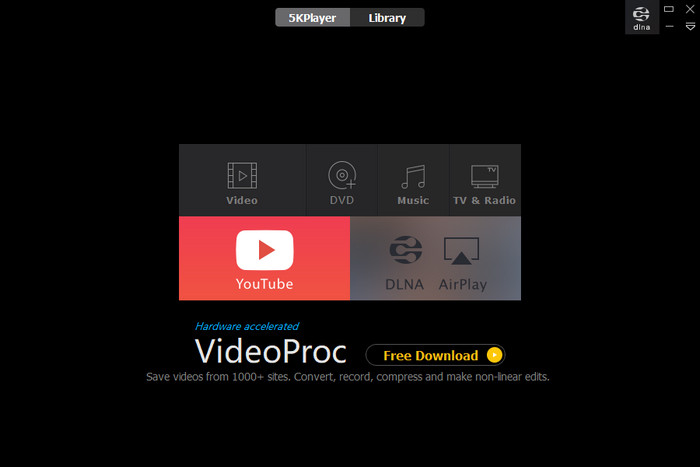
Paso 2.Puedes ver que tiene una interfaz intuitiva. Haz clic. Video para agregar un archivo MOV que desee ver.
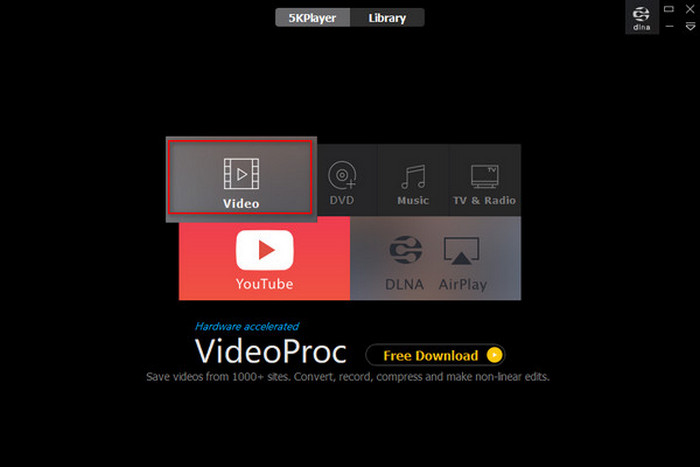
Paso 3.Puedes hacer clic en el icono de Marcador para añadir marcadores al video. Puedes hacer clic en 360 para disfrutar de una experiencia de video inmersiva. Puedes configurar manualmente los modos de reproducción: Reproducción aleatoria, Reproducir una pista, Repetir una y Repetir todas.

Parte 5. Preguntas frecuentes sobre la reproducción de MOV en Windows 10
-
¿Por qué los archivos MOV no se reproducen en mi Windows 10?
Hay varias razones por las que Windows 10 no reproduce archivos MOV y los factores más comunes incluyen:
1. Su reproductor multimedia no tiene el códec MOV, por lo que no puede decodificar sus archivos MOV.
2. Sus archivos MOV están rotos o dañados y el software del reproductor multimedia no puede abrirlos.
3. El archivo MOV es demasiado grande y su computadora no tiene suficiente espacio para cargarlo.
-
¿Puede Windows 10 convertir MOV a MP4?
De forma nativa, Windows 10 no tiene la capacidad de convertir archivos de vídeo, como MOV a MP4. Si desea transcodificar MOV a otros formatos de video, necesitará un programa de conversión de video adicional, como HandBrake.
-
¿Es MOV el mejor formato de vídeo para generar?
Existen muchos formatos de video desarrollados para diferentes propósitos. Si MOV es el mejor formato de salida de video depende de su situación. Si deseas ver el resultado del vídeo en Mac o iPhone, MOV es una buena opción.
Conclusión
Ahora deberías entender cómo reproducir archivos MOV en Windows 10El Reproductor de Windows Media integrado es una buena opción para ver vídeos y películas, pero solo la última versión admite la reproducción de archivos MOV. Por supuesto, puedes abrir archivos MOV en QuickTime para Windows. Este reproductor multimedia no está disponible para los sistemas más nuevos. Blu-ray Master Free Blu-ray Player es la mejor alternativa para ver tus archivos MOV en Windows 10. No solo es fácil de usar, sino que también es gratuito. ¿Tienes algún problema? Deja un mensaje debajo de esta publicación.
Más de Blu-ray Master


